PS历经25年,最好用的免费PS插件统计
截至2015年,Photoshop诞生已有25年。25年中,Photoshop对这个世界产生了非常大的影响。我们都知道Photoshop是最强大最好用的图像处理软件之一,而不少PS插件的存在更是能大大提高Photoshop的性能,提高Photoshop的处理效率。本期国外精品翻译教程就将同大家分享最好用的免费PS插件,希望能对大家使用Photoshop有所帮助。

Photoshop诞生已有25年
01、virtualPhotographer
如果你没有足够的时间来对自己的摄影作品进行构图,或者你对自己的摄影技术没有足够的信心,那么virtualPhotographer绝对是一个快速且有效的帮手来帮助你快速实现复杂且优秀的设计性作品。
发表者:Optik Verve Labs
费用:免费
适用人群:设计师,摄影师
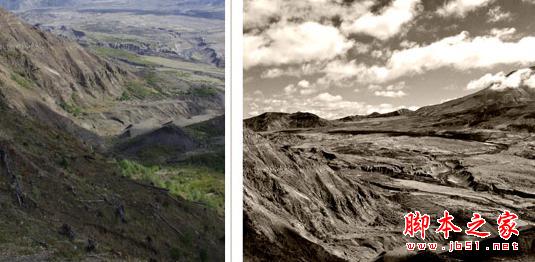
图01
02、WebZap
尽管不少网页设计师都倡导在浏览器中进行设计,但许多设计师仍旧习惯在Photoshop中创建接口。不过,这里有一个问题就是,Photoshop最初只是被设计为一个修图软件,尽管目前它的功能非常强大,但它在处理网页设计时还是略显笨重。
WebZap插件就是针对网页设计师的,WebZap可帮助你创建基于960网格系统的布局,同时用导航、特征和折叠来讲一个页面分为三个部分。此外,WebZap还能帮助你快速添加按钮、创建文本、设计文本的整个布局和风格等等。
发表者:Cazoobi Creative Solutions
费用:免费
适用人群:网页设计师

图02
03、Flaticon.com
如果你想下载免费的图标,Freepik发布了一个工具可以帮助你完成,那就是Flaticon.com。这是最大的免费矢量图标数据库,它可以让你下载成千上万的。svg、。psd、。png格式的图标。同时,这款PS插件还有一个特点就是它可以在不离开你的工作环境的前提下快速找到你所需要的图标。
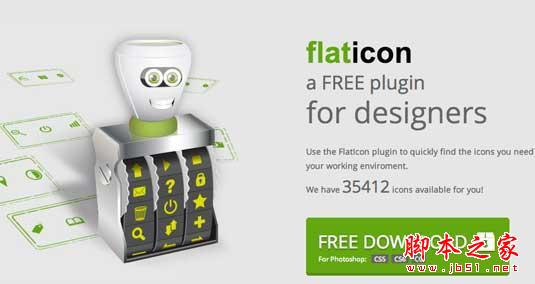
图03
04、CSS3PS
CSS3PS是一个免费的通过云计算方式来执行将Photoshop涂层转为CSS3涂层的插件工具,它可以完整实现所有能用CSS表现的效果。因此,阴影、外发光、文字和圆角都可以自动转换为CSS3。这对于网页设计师来说是相当节省时间的。
发表者:CSS3PS
费用:免费
适用人群:网页设计师
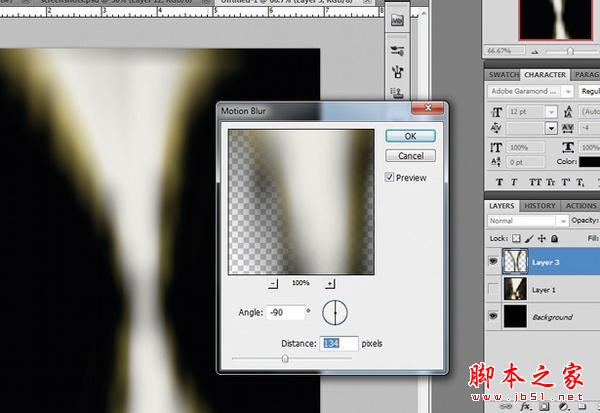
图04
05、Perfect Effects 3 Free
Perfect Effects 3 Free是一个免费的快速获取图像效果的工具,不论是色彩处理、添加纹理和声音,还是添加具有创造性的边界。这个PS插件类似于一个功能效果库(这点与PS图像处理软件滤镜画廊类似),同时它还允许你添加多个效果来实现有趣的新效果。
发表者:onOne Software
费用:免费
适用人群:摄影师和设计师

图05
06、SuperPNG
如果你经常使用PNG格式,你就知道PS在快速渲染PNG图片时会有一些问题。SuperPNG插件就能帮助你解决PNG输出问题,在输出速度和文件大小之间找到一个平衡点,大大提高PS渲染PNG的效率。
发表者:fnord
费用:免费
适用人群:设计师
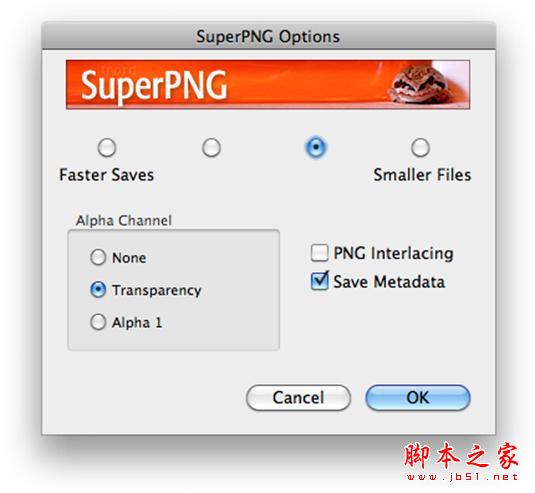
图06
07、Wire Worm
Wire Worm是一个免费PS插件,其功能目的非常单一但是明确,那就是去除图片中多余的电线、篱笆和类似阻碍物。它的使用界面也相当简单,你只要在电线或者类似阻碍物周围选择一个区域,然后该PS插件就会自动删除掉它。Wire Worm处理后的结果非常棒,可以说毫无痕迹,当然它的免费更是为它加分不少。
发表者:MV's Plugins
费用:免费
适用人群:摄影师
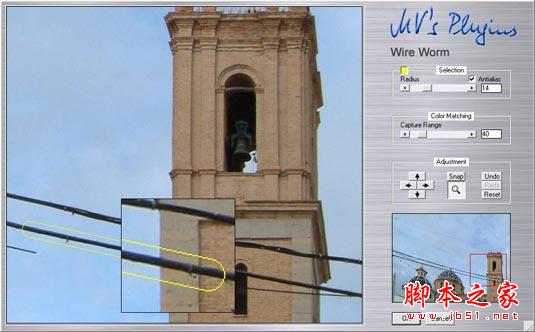
图07
08、Tych Panel 2
Tych Panel 2这个PS插件可在PS中十分便捷地创建两联、三联和多联面板。选择对齐、行和列的数目,或者混合布局,Tych Panel 2面板就会为你创建一个使用智能对象和蒙版的图层,可避免编辑过程中产生破坏性影响。
发表者:Lumens
费用:免费:
适用人群:摄影师和设计师

图08
09、GuideGuide
GuideGuide是一个使用很简单的免费PS插件,可帮助你创建PS文档网格系统,通过修改内置引导系统并根据你选择的设置来创建一个符合你要求的更加精确的网格。通过GuideGuide,你可以使用负边距特殊挂柱,分别定义单个边缘和沟,并保存你的首选方案以方便未来的快速访问。整体来说,GuideGuide插件不仅能帮助自己的布局,同时还能适用于其他人。
发表者:Cameron McEfee
费用:免费
适用人群:印刷&网页设计师
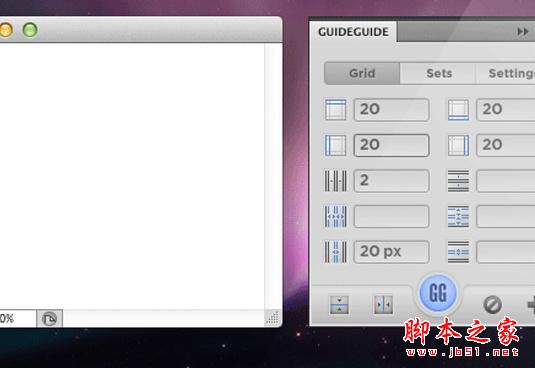
图09
10、Cut&Slice me
Cut&Slice插件仅仅适用于PS CS6,可以非常便捷地将你的设计从Photoshop输出至网页。相比PS自带的输出至网页功能,Cut&Slice为大家提供了一种全新的方法;允许重叠切片、多个按钮状态,甚至输出不同类型的分辨率以适应不同的屏幕尺寸和设备分辨率。
发表者:Daniel Peruho
费用:免费
适用人群:网页设计师
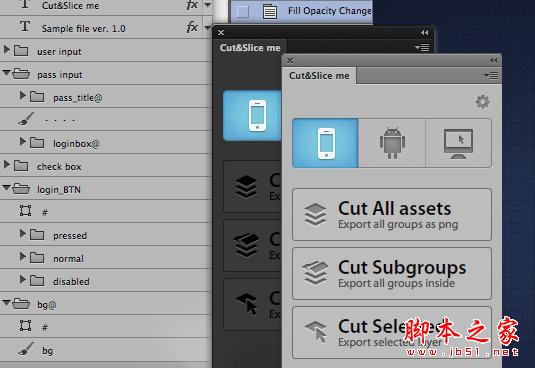
图10
11、Mr.Stacks
Mr.Stacks这个PS插件可将你的图层合成为一个故事板视图,将你个人的排版轻松以PDF输出以方便打印和他人分享。Mr.Stacks的这种故事板视图非常方便用户打造故事情节,且可根据用户需求手动关联原素材进行输出。
发表者:Mr.Stacks
费用:免费
适用人群:摄影师、设计师和电影工作者
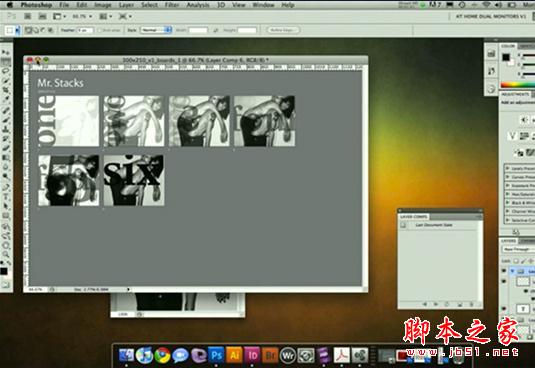
图11
12、Freeware Boundary Noise Reduction
这个PS插件式Colormancer的完整版降噪插件。相比Pro版本,它能提供一组非常简化的用户控件,帮助用户快速完成降噪工作。
发表者:Colormancer
费用:免费
适用人群:摄影师

图12
13、Pano Warp
尽管Photoshop提供了Lens Correction,但Pano Warp这个插件还是提供了一种完全不同的方法。使用这个PS插件可以很容易地调整长度、高度和水平失真等问题。
发表者:MV's Plugins
费用:免费
适用人群:打印&网页设计师、摄影师
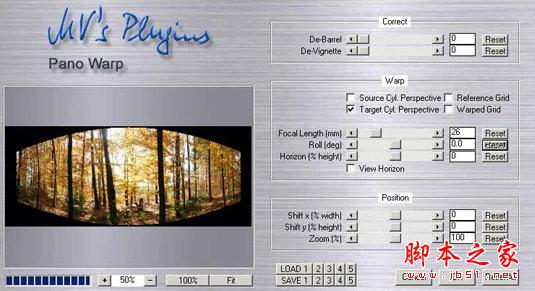
图13
14、NKS5 Natural Media Toolkit
这个PS插件在PS CS5以及以上版本中提供了一个新的面板,可以让你快速访问媒体预置效果面板以产生最为自然的背景文件,如水彩画效果等等。
发表者:Nkurence
费用:免费
适用人群:设计师、艺术家
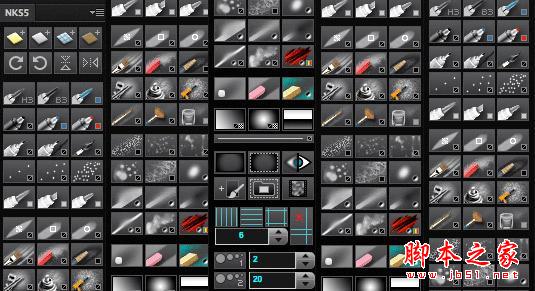
图14
15、Sinedots Ⅱ
如果你在寻找一种快速的方法来创建随机的波动图形来作为背景艺术,那么这个PS插件就能帮助到你。这个看上去很复杂,但效果却让人感到很惊喜。
发表者: Philipp Spoeth
费用:免费
适用人群:设计师


熱AI工具

Undresser.AI Undress
人工智慧驅動的應用程序,用於創建逼真的裸體照片

AI Clothes Remover
用於從照片中去除衣服的線上人工智慧工具。

Undress AI Tool
免費脫衣圖片

Clothoff.io
AI脫衣器

Video Face Swap
使用我們完全免費的人工智慧換臉工具,輕鬆在任何影片中換臉!

熱門文章

熱工具

記事本++7.3.1
好用且免費的程式碼編輯器

SublimeText3漢化版
中文版,非常好用

禪工作室 13.0.1
強大的PHP整合開發環境

Dreamweaver CS6
視覺化網頁開發工具

SublimeText3 Mac版
神級程式碼編輯軟體(SublimeText3)
 飛盧小說可以在哪裡看免費的?飛盧小說看免費的小說操作教學!
Mar 15, 2024 pm 03:10 PM
飛盧小說可以在哪裡看免費的?飛盧小說看免費的小說操作教學!
Mar 15, 2024 pm 03:10 PM
一、飛盧小說可以在哪裡看免費的?飛盧小說看免費的小說操作教學! 1.想知道飛盧小說app哪裡能看到免費小說,那就快來下載【飛盧小說免費版app】體驗吧!飛盧小說免費版app類別:新聞閱讀下載飛盧小說免費版app是一款優秀的手機閱讀應用程序,它為用戶提供了大量的高品質小說資源。這個平台上有各種類型的小說,包括奇幻、修真、歷史、言情等等,使用者可以選擇自己喜歡的類型來閱讀。飛盧小說免費版app的閱讀體驗非常出色,它具有良好的介面設計,快速的載入速度和流暢的閱讀體驗。 2.開啟下載好的app,進入首頁後,點
 PyCharm新手指南:全面了解外掛程式安裝!
Feb 25, 2024 pm 11:57 PM
PyCharm新手指南:全面了解外掛程式安裝!
Feb 25, 2024 pm 11:57 PM
PyCharm是一款功能強大且受歡迎的Python整合開發環境(IDE),提供了豐富的功能和工具,讓開發者可以更有效率地編寫程式碼。而PyCharm的插件機制更是其功能擴充的利器,透過安裝不同的插件,可以為PyCharm增加各種功能和客製化的特性。因此,對於PyCharm新手來說,了解並熟練安裝插件是至關重要的。本文將為你詳細介紹PyCharm插件安裝的全
 分享Edge瀏覽器不支援此外掛程式的三種解決方法
Mar 13, 2024 pm 04:34 PM
分享Edge瀏覽器不支援此外掛程式的三種解決方法
Mar 13, 2024 pm 04:34 PM
用戶使用Edge瀏覽器的過程中可能會添加一些插件來滿足自己更多的使用需求。但是在添加插件時顯示不支援此插件,這該如何解決?今日小編就來給大家分享三種解決方法,快來試試看。 方法一:嘗試用其他的瀏覽器。 方法二:瀏覽器上的FlashPlayer可能過時或遺失,導致此外掛程式不受支援狀態,可在官網下載最新版本。 方法三:同時按下「Ctrl+Shift+Delete」鍵。 點選“清除資料”,重新開啟瀏覽器即可。
 Chrome的插件擴充功能安裝目錄是什麼
Mar 08, 2024 am 08:55 AM
Chrome的插件擴充功能安裝目錄是什麼
Mar 08, 2024 am 08:55 AM
Chrome的插件擴充功能安裝目錄是什麼?正常情況下,Chrome外掛程式擴充功能的預設安裝目錄如下:1、windowsxp中chrome外掛程式預設安裝目錄位置:C:\DocumentsandSettings\使用者名稱\LocalSettings\ApplicationData\Google\Chrome\UserData\Default\Extensions2、windows7中chrome插件預設安裝目錄位置:C:\Users\使用者名稱\AppData\Local\Google\Chrome\User
 ps擷取線稿操作過程介紹
Apr 01, 2024 pm 12:51 PM
ps擷取線稿操作過程介紹
Apr 01, 2024 pm 12:51 PM
1.開啟軟體,導入一張素材,如下圖。 2、然後ctrl+shift+u去色。 3.接著ctrl+J複製圖層。 4.然後ctrl+I反向,然後將圖層混合模式設定為顏色減淡。 5、點擊濾鏡--其他--最小值。 6.在彈出的對話框中半徑設定為2,點選確定。 7.最後就看到線稿被提取出來了。
 如何使用PowerShell自動執行任務
Feb 20, 2024 pm 01:51 PM
如何使用PowerShell自動執行任務
Feb 20, 2024 pm 01:51 PM
如果您是IT管理員或技術專家,您一定意識到自動化的重要性。尤其對於Windows用戶來說,MicrosoftPowerShell是最佳的自動化工具之一。微軟為滿足您的自動化需求提供了各種工具,無需安裝第三方應用程式。本指南將詳細介紹如何利用PowerShell自動化執行任務。什麼是PowerShell腳本?如果您有使用PowerShell的經驗,您可能已經使用過命令來設定您的作業系統。腳本是.ps1檔案中這些指令的集合。 .ps1檔案包含由PowerShell執行的腳本,例如基本的Get-Help
 PyCharm社群版支援的插件足夠嗎?
Feb 20, 2024 pm 04:42 PM
PyCharm社群版支援的插件足夠嗎?
Feb 20, 2024 pm 04:42 PM
PyCharm社群版支援的插件足夠嗎?需要具體程式碼範例隨著Python語言在軟體開發領域的應用越來越廣泛,PyCharm作為一款專業的Python整合開發環境(IDE),備受開發者青睞。 PyCharm分為專業版和社群版兩個版本,其中社群版是免費提供的,但其外掛程式支援相對專業版有所限制。那麼問題來了,PyCharm社群版支援的插件夠嗎?本文將透過具體的程式碼範例
 ps快速鍵大全
Mar 11, 2024 pm 04:31 PM
ps快速鍵大全
Mar 11, 2024 pm 04:31 PM
1、Ctrl + N:新建一個文件。 2、Ctrl + O:開啟一個檔案。 3、Ctrl + S:儲存目前檔案。 4、Ctrl + Shift + S:另存為。 5、Ctrl + W:關閉目前文件。 6、Ctrl + Q:退出 Photoshop。 7、Ctrl + Z:撤銷。 8、Ctrl + Y:重做。 9、Ctrl + X:剪切選取內容。 10、Ctrl + C:複製選取內容。






